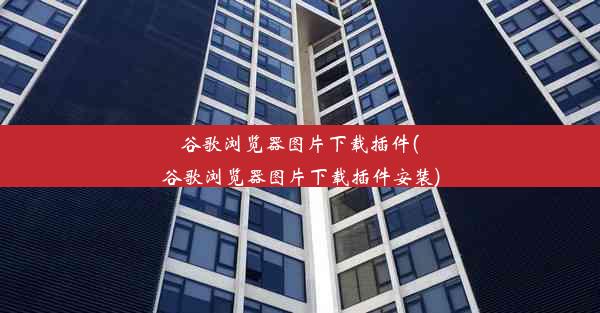chrome浏览器无法打开网页是什么原因(chrome浏览器 打不开)
 谷歌浏览器电脑版
谷歌浏览器电脑版
硬件:Windows系统 版本:11.1.1.22 大小:9.75MB 语言:简体中文 评分: 发布:2020-02-05 更新:2024-11-08 厂商:谷歌信息技术(中国)有限公司
 谷歌浏览器安卓版
谷歌浏览器安卓版
硬件:安卓系统 版本:122.0.3.464 大小:187.94MB 厂商:Google Inc. 发布:2022-03-29 更新:2024-10-30
 谷歌浏览器苹果版
谷歌浏览器苹果版
硬件:苹果系统 版本:130.0.6723.37 大小:207.1 MB 厂商:Google LLC 发布:2020-04-03 更新:2024-06-12
跳转至官网

在日常生活中,我们经常使用Chrome浏览器进行网络浏览。有时候会遇到Chrome浏览器无法打开网页的情况。本文将针对这一问题,分析可能导致Chrome浏览器无法打开网页的几个原因。
一:网络连接问题
1. 检查您的网络连接是否正常。如果您的网络连接不稳定或者已经断开,Chrome浏览器自然无法打开网页。
2. 可以尝试重新连接网络,或者重启路由器,有时这能解决网络连接问题。
3. 如果您使用的是无线网络,确保您的设备与路由器信号良好。
4. 检查是否有其他设备占用过多带宽,导致网络速度变慢。
5. 尝试切换到其他网络连接,如使用手机热点,以排除网络连接问题。
二:浏览器缓存和Cookies问题
1. 浏览器缓存和Cookies是浏览器存储网页数据的一种方式,但有时它们可能导致浏览器无法打开网页。
2. 清除Chrome浏览器的缓存和Cookies可以尝试解决问题。在Chrome浏览器中,进入设置>隐私和安全>清除浏览数据,勾选Cookies和网站数据和缓存选项,然后点击清除数据。
3. 清除缓存后,重启Chrome浏览器,看是否能够正常打开网页。
三:浏览器扩展程序问题
1. 浏览器扩展程序可能会影响网页的正常加载。如果您的Chrome浏览器中安装了过多的扩展程序,尝试禁用一些扩展程序,看是否能够解决问题。
2. 在Chrome浏览器的地址栏输入chrome://extensions/,进入扩展程序管理页面,禁用不必要的扩展程序。
3. 如果禁用扩展程序后问题解决,可以尝试逐个启用扩展程序,找出导致问题的扩展程序。
四:浏览器设置问题
1. Chrome浏览器的某些设置可能会阻止网页的正常加载。例如,如果开启了阻止弹出窗口功能,可能会导致某些网页无法打开。
2. 在Chrome浏览器的地址栏输入chrome://settings/,进入设置页面,检查隐私和安全部分的相关设置,确保它们没有阻止网页加载。
3. 如果需要,可以尝试恢复Chrome浏览器的默认设置,方法是在设置页面中找到高级选项,然后点击恢复默认设置。
五:操作系统问题
1. 有时,操作系统的问题也可能导致Chrome浏览器无法打开网页。
2. 检查您的操作系统是否更新到最新版本。如果需要,请安装最新的操作系统更新。
3. 如果是Windows用户,可以尝试运行系统文件检查器来修复系统文件错误。
六:硬件问题
1. 硬件问题,如显卡驱动程序故障,也可能导致Chrome浏览器无法打开网页。
2. 更新显卡驱动程序到最新版本,可以尝试解决这个问题。
3. 如果是笔记本电脑用户,可以尝试拔掉外接显示器,看是否能够正常打开网页,以排除外接显示器的问题。
七:其他原因
1. 除了上述原因外,还有其他一些可能的原因,如网页本身的问题、服务器故障等。
2. 如果以上方法都无法解决问题,可以尝试在搜索引擎中搜索相关网页的故障信息,或者联系网页的客服寻求帮助。
3. 如果问题依然存在,可能需要考虑更换其他浏览器,或者寻求专业技术人员进行诊断和修复。